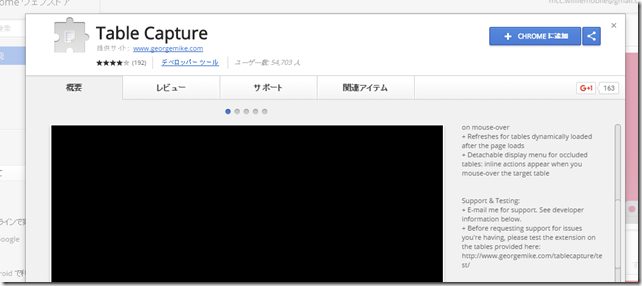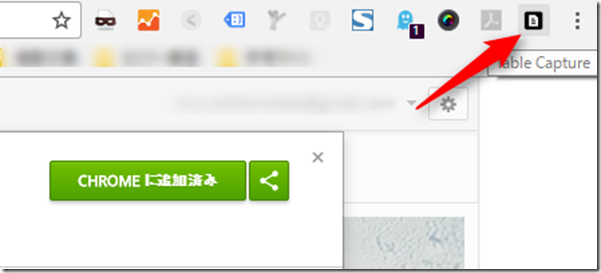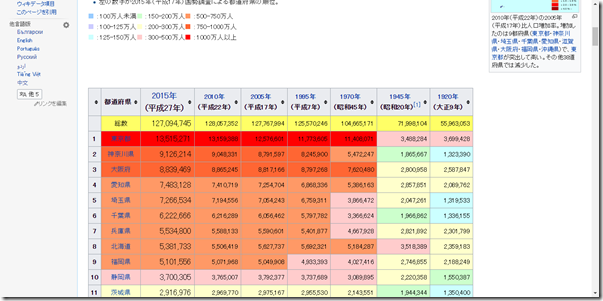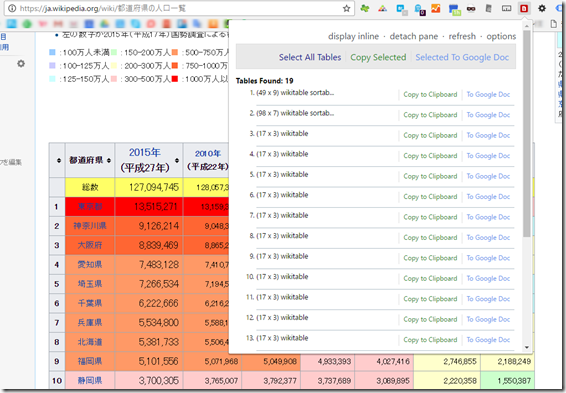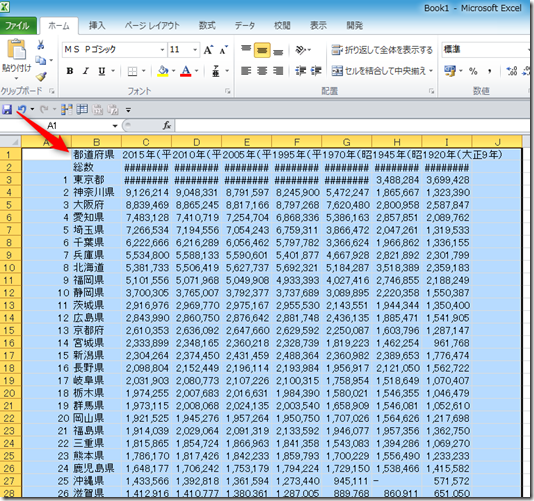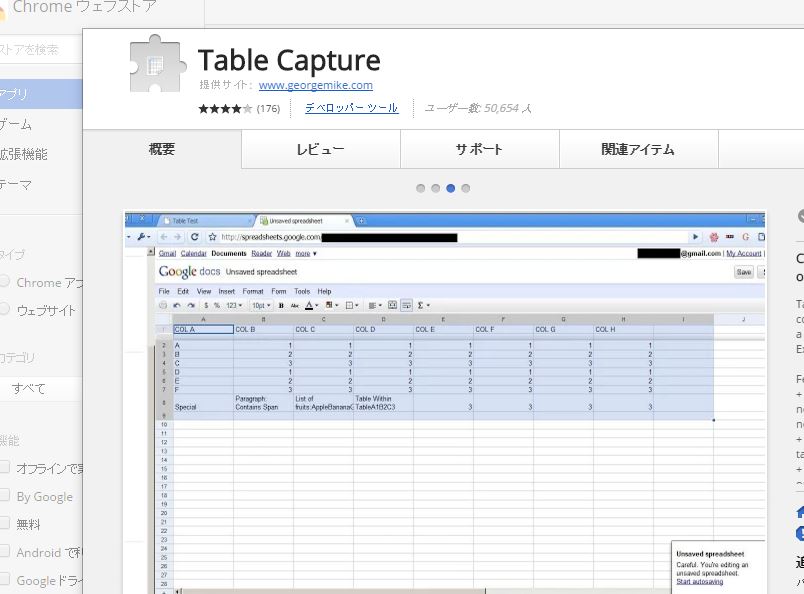
「CSVエクスポートできないデータをまとめなきゃ…」
サイト上のデータをExcelにコピーして処理しなきゃいけないとき、こういうことありますよね。
表データをいっぺんにエクセルに貼り付けることできれば大変楽になります。
ところが、サイトのデータを取り込む時には、そのままコピーすると
行・列が上手く選択できなかったり、いらない情報なども入ってしまって入力が手間取ることも多々あります。
そんな時に便利な方法が、この「Table Capture」です。

Table Capture – Chrome ウェブストア
https://chrome.google.com/webstore/detail/table-capture/iebpjdmgckacbodjpijphcplhebcmeop
簡単に説明すると、サイト内の表形式の部分をCSVとして一発コピー&貼り付けができてしまうツールなんです。
[使い方の紹介]
①まずは、上のリンクをクリックして、「Chromeに追加」を選択。
②次のウィンドウで「拡張機能を追加」を選択。
③このように、右上にアイコンが追加されます。これで操作できるようになります。
④表で構成された、データ元のサイトを表示します。
例)https://ja.wikipedia.org/wiki/都道府県の人口一覧
今回は、参考に上記サイトのこの部分のデータを、CSV化してコピーします。
⑤Table Captureのアイコンが赤くなっております!
クリックすると、下記のような表示になります。
これが、サイト内で表で構成されている部分の一覧です。
⑥「copy to clipboard」にカーソルをかざすと、
それぞれの表の部分まで移動します。
⑦「copy to clipboard」をクリックすると、
「Copy complete」と表示されます。これでコピー完了です。
⑧試しに、Excelに「CtrL+C」で張り付けてみます。
このように、元々サイトにあった文字サイズ情報や色情報を
すべてクリアにし、シート上で綺麗にCSV形式でコピー&貼り付けができています。
たまに、計測ツールでもCSV出力ができないものがあったり、
Webサイト上にしかないデータ表などをパソコンで集計するときなどがありますが…
この「Table Capture」なら気軽にデータが作成できます!
Googleスプレッドシートに出力できるオプションもあるので、
幅広く活用できます。
ぜひチェックして活用してみてください。